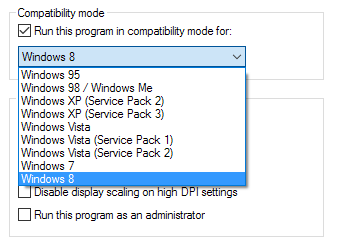Přechod z 32bitových verzí systému Windows na 64bitové verze byl pomalý přechod. Ačkoli Windows XP, Vista a 7 mají všechny 64bitové verze, mnoho společností se stále rozhodlo pro 32bitové verze. Největším důvodem jsou problémy s kompatibilitou se staršími programy, hardwarem a ovladači.
Společnost Microsoft si uvědomuje, že chtít používat starší programy, je překážkou pro lidi, kteří možná uvažují o přechodu na 64bitovou verzi systému Windows . V očekávání této bariéry je softwarový gigant zabudovaný do systému Windows 7 a později schopen zvolit různé možnosti kompatibility, aby starší programy měly dobrou šanci pracovat pod novým 64bitovým operačním systémem.
Změna kompatibility pro program
Než začnete používat možnosti kompatibility v systému Windows 7 & amp; 10, měli byste vědět pár věcí. Za prvé, neexistuje žádná záruka, že výběr možností kompatibility provede veškerý váš starý software. Tyto možnosti jsou pouze pokusem o simulaci operačního prostředí starších verzí systému Windows.
Za druhé, můžete provést změny kompatibility buď samotných programů, nebo zkratek do programů. V každém případě budete muset tyto změny vrátit zpět, pokud se chcete vrátit zpět do normálního provozního režimu. Pokud provedete změnu kompatibility na zástupce programu a odstraníte tuto zkratku, budete muset vyhledat jinou zkratku programu nebo exe souboru programu, abyste vrátili zpět nebo provedli další změny kompatibility. Pokud to zní komplikovaně, nebojte se, že to není. Volba možností kompatibility pro program je stejně jednoduchá jako výběr a zrušení volby ze seznamu.
Změna možností kompatibility
Řekněme, že máte nainstalovaný starý program na 64bitovém počítači se systémem Windows a máte potíže s jeho spuštěním. Problém může být problém kompatibility. Přestože společnost Microsoft udělala dobrou práci při zachování kompatibility při spuštění 32bitové aplikace na 64bitové platformě, nelze očekávat nebo vyřešit všechny události.
Chcete-li začít používat možnosti režimu kompatibility v 64 -bit Windows 7 nebo 10, klikněte pravým tlačítkem myši na program nebo zkratku na program, který nefunguje správně a z nabídky vyberte Vlastnosti.
Nyní byste se měli podívat na vlastnosti programu. Klikněte na kartu Kompatibilitaa zjistěte, že máte k dispozici několik možností. Každá z možností spadá do jedné ze tří kategorií: Režim kompatibility, Nastavenínebo Úroveň oprávnění.
Níže je popis každé z těchto možností.
Režim kompatibility
Tato možnost je skvělou volbou, verze Windows váš program běží pod. Například pokud byl váš program vydán v době, kdy byl systém Windows XP vládnoucí verzí systému Windows, klepnutím na možnost Spustit tento program v režimu kompatibilitya volbou Windows XPz rozbalovacího seznamu je dobrá volba.
Všimněte si, že režim kompatibility nabízí mnoho možností od Windows 95až Windows 8. Také si všimněte, že si můžete zvolit spuštění programu v režimu kompatibility pro různé aktualizační balíčky stejného operačního systému.
Všimněte si, že v systému Windows 10 existuje nová volba Poradce při potížích s kompatibilitou
Když spustíte, můžete si vyzkoušet, že se vám to podaří. doporučené nastavení, které se automaticky pokusí zvolit správné nastavení nebo můžete zvolit možnost Poradce při potížích, která vás bude klást otázky o vašich problémech a doporučuje vám nastavení.
s>4
Nastavení
Tato část možností kompatibility umožňuje vyladit vaše kompatibilní zkušenosti se starým programem. Obecně platí, že tyto možnosti jsou určeny pro programy, které byly napsány a spouštěny ve velmi starých verzích systému Windows, například 95, 98 a ME.
Například přirozené rozlišení a barevná hloubka systému Windows 95 bylo pouze 640 × 480 při 256 barvách. Pokud je váš starý program spuštěn, ale vypadá příliš malý nebo má podivné barvy, zkuste tyto dvě možnosti. Pokud systém Windows varuje, že program je nekompatibilní kvůli nějakému problému s videem, zvažte možnost nastavení kompatibility s označením Zakázat vizuální motivya Zakázat složení plochy. Tato nastavení často ruší zastaralé vykreslování videa ve starých programech.
Konečně, pokud byl váš program zapsán na obrazovku s poměrem stran 4: 3, zvážit možnost volby Disable Scaling Display on High DPI Settings . Tento program nezmění velikost aktuálního rozlišení a poměru stran monitoru.
Pamatujte si, že některé z těchto možností nejsou k dispozici v systému Windows 10 a některé byly přesunuty. Například systém Windows 10 již nemá úroveň oprávnění, ale místo toho uvádí možnost spustit program jako administrátor pod Nastavení.
Úroveň oprávnění
Poslední možnost v tomto okně má co do činění s tím, jak systém Windows aktuálně přiřazuje oprávnění v systému Windows 7/10 a způsobu přiřazování oprávnění v předchozích verze operačního systému. Windows 95, 98 a ME nepoužívali více uživatelských účtů; všichni používali stejnou pracovní plochu, měli stejné oprávnění a měli úplnou kontrolu nad všemi aspekty operačního systému. V podstatě je to každý byl správcem nejvyšší úrovně.
Jedná se o problém s programy, které byly vydány za těchto podmínek, protože si užívali téměř bezuzdného přístupu k hardwaru, softwaru a ovladačům. Zaškrtnutím této volby zajistíte, že program má oprávnění, která potřebuje ke spuštění, jako kdyby měla znovu tento typ kontroly.
Zdá se, že každý má nějaký starý program, který by chtěl pracovat pod Windows 7 nebo 10. Pokud používáte 64bitovou verzi systému Windows, máte ještě menší pravděpodobnost, že tento program bude spuštěn, než kdybyste použili 32bitovou verzi.
Využitím možností režimu kompatibility však můžete znovu použít starý software a vyhnout se nutnosti zvážit další možnosti, jako je například dvojí zavedení počítače se starší verzí systému Windows nebo běží virtuální počítač z Windows.